
HP Officejet Pro
8600
Guida d'uso
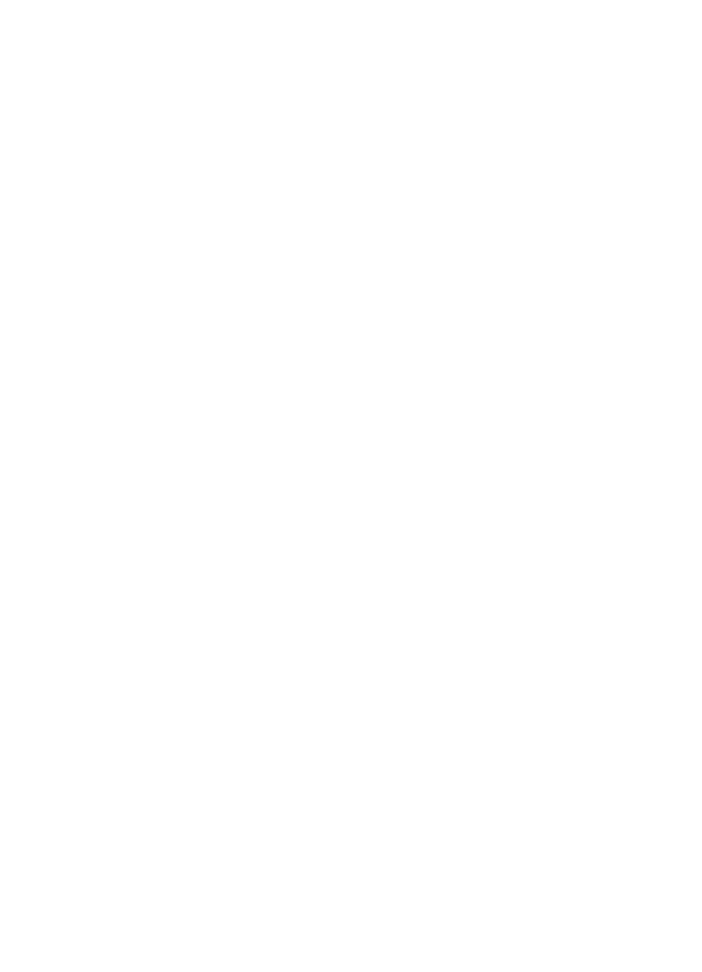
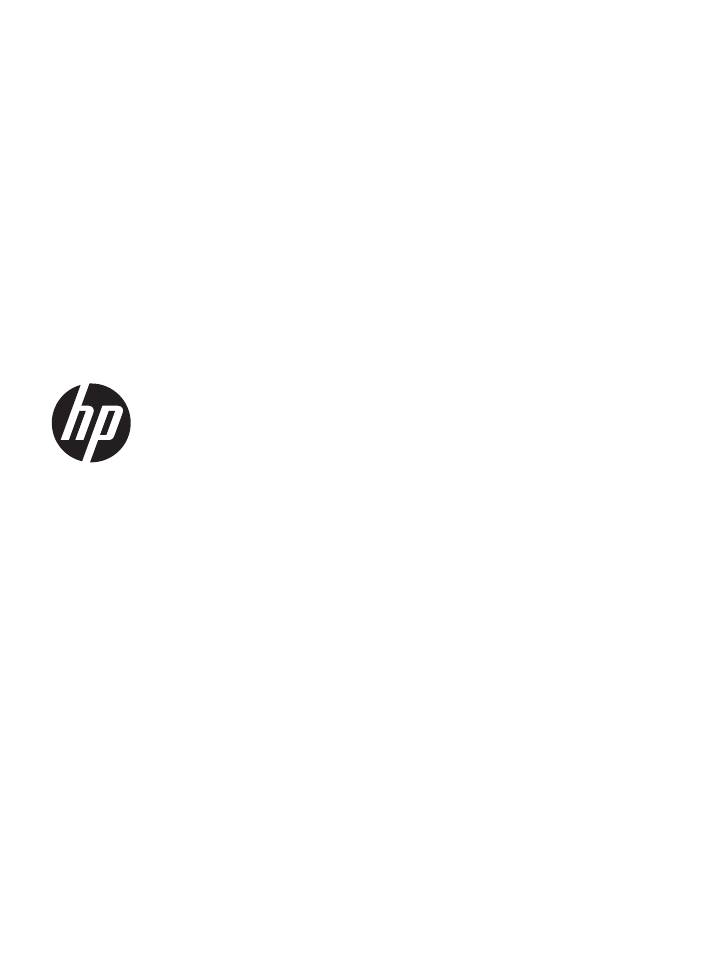
HP Officejet Pro 8600 e-All-
in-One series
Guida d'uso
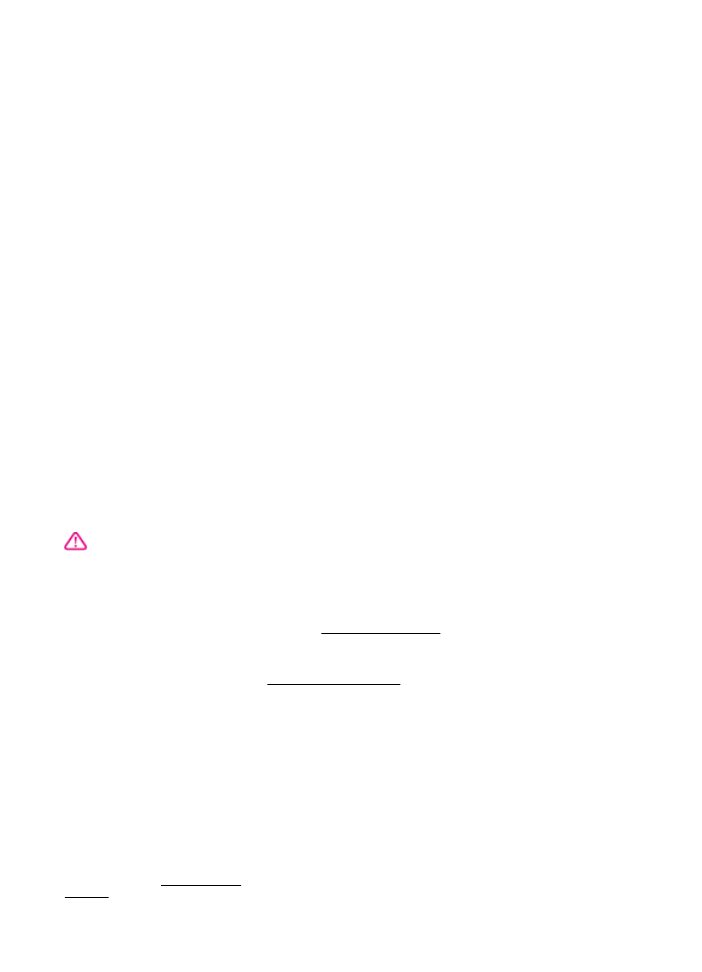
Informazioni sul copyright
© 2014 Copyright Hewlett-Packard
Development Company, L.P.
Edizione 2, 1/2014
Avvisi della Hewlett-
Packard Company
Le informazioni contenute in questa
guida sono soggette a modifiche
senza preavviso.
Tutti i diritti riservati. La riproduzione,
l'adattamento o la traduzione del
presente materiale è proibita senza
previo consenso scritto di Hewlett-
Packard, salvo per i casi consentiti
dalle leggi sul copyright.
Le sole garanzie riconosciute da HP
per i propri prodotti e servizi sono
quelle espressamente indicate nei
certificati di garanzia che
accompagnano tali prodotti e servizi
HP. Nulla di quanto contenuto nella
presente Guida in linea ha valore di
garanzia aggiuntiva. HP non potrà
essere ritenuta in alcun modo
responsabile di eventuali errori od
omissioni contenute nel presente
manuale.
Titolarità dei marchi
Windows, Windows XP e Windows
Vista sono marchi registrati negli Stati
Uniti della Microsoft Corporation.
ENERGY STAR e il marchio ENERGY
STAR sono marchi registrati negli Stati
Uniti.
Informazioni sulla sicurezza
Per ridurre il rischio di danni dovuti a
incendi o scosse elettriche, quando si
utilizza questo prodotto attenersi
sempre alle precauzioni sulla
sicurezza.
1. Si consiglia di leggere e apprendere
tutte le istruzioni contenute nei
documenti forniti insieme alla
stampante.
2. Seguire tutte le avvertenze e le
istruzioni stampigliate sul prodotto.
3. Prima di effettuare la pulizia,
scollegare il prodotto dalle prese a
parete.
4. Non installare o utilizzare il prodotto
nelle vicinanze di acqua o se non si è
perfettamente asciutti.
5. Installare il prodotto su una
superficie stabile, in modo che risulti
fermo e al sicuro.
6. Installare il prodotto in un luogo
protetto dove non sia possibile
calpestare il cavo di alimentazione o
inciamparvi e danneggiarlo.
7. Se il prodotto non funziona come
richiesto, consultare Risoluzione di un
problema.
8. All’interno non vi sono pezzi su cui
l’utente possa effettuare riparazioni.
Per le riparazioni rivolgersi
esclusivamente a personale
qualificato.
Accesso facilitato
La stampante offre varie funzioni che
consentono l'accesso agli utenti con
particolari esigenze.
Esigenze visive
Per le persone con problemi di vista, il
software della stampante supporta
l'utilizzo delle opzioni e delle funzioni
di accesso facilitato del sistema
operativo in uso Sono supportate
anche le principali tecnologie di
assistenza, quali i programmi di lettura
dello schermo, le funzioni di lettura in
Braille e le applicazioni con
riconoscimento vocale. Per gli utenti
daltonici, le schede e i pulsanti colorati
utilizzati nel software e sul pannello di
controllo della stampante presentano
un testo chiaro o etichette di icone che
indicano l'azione appropriata.
Esigenze di mobilità
Per gli utenti con problemi di mobilità,
le funzioni del software della
stampante possono essere eseguite
tramite i comandi della tastiera. Il
software inoltre supporta le opzioni di
accesso facilitato di Windows, quali le
funzionalità Tasti permanenti, Segnali
acustici, Filtro tasti e Controllo
puntatore. Gli sportelli della
stampante, i pulsanti, i vassoi della
carta e le guide per la carta possono
essere manovrati da utenti con forza e
capacità di movimento limitate.
Assistenza
Per ulteriori informazioni sulle opzioni
di accesso facilitato offerte da questo
prodotto e sull'impegno della HP in tal
senso, visitare il sito Web della HP
all'indirizzo www.hp.com/accessibility.
Per informazioni sull'accesso facilitato
nei sistemi Mac OS X, visitare il sito
Web di Apple all'indirizzo
www.apple.com/accessibility.